
BugShooting截圖軟件
v2.18.2.862 電腦版- 軟件大小:3.78 MB
- 軟件語言:簡體中文
- 更新時間:2022-11-18
- 軟件類型:國產軟件 / 圖像其它
- 運行環境:WinXP, Win7, Win8, Win10, WinAll
- 軟件授權:免費軟件
- 官方主頁:https://www.bugshooting.com/
- 軟件等級 :
- 介紹說明
- 下載地址
- 精品推薦
- 相關軟件
- 網友評論
bug
shooting是一款可以在電腦上免費截圖的軟件,直接啟動軟件就可以設置新的快捷鍵截圖,軟件提供非常多的快捷鍵列表,可以選擇自己習慣的熱鍵捕捉圖像,點擊熱鍵就可以使用鼠標劃去一個區域立即截圖,會自動彈出編輯界面,可以在編輯區域添加箭頭標注,添加文字標注,方便對截圖附加其他信息;bug
shooting操作還是比較簡單的,和大部分截圖軟件一樣,都是通過快捷鍵截圖,并且可以編輯圖像,官方已經附加中文語言,并且全部功能免費使用。

軟件功能
捕獲
有了智能捕獲模式,捕獲屏幕變得前所未有的簡單。嘗試一下,你會愛上它的。
編輯
通過在截圖中添加不同的效果來創建專業圖形。添加文字、箭頭或其他圖形。
分享
將截圖直接分享給外部bug跟蹤和問題管理系統、電子郵件、圖像編輯和即時消息應用程序。
組織
Bug Shooting自動存儲捕獲的屏幕截圖和編輯過的圖形。這為您提供了快速訪問您的捕獲。
擴展
Bug Shooting為創建自定義輸出提供了一個API。
免費供個人使用
Bug Shooting對于個人和非商業用途是絕對免費的
軟件特色
1、bug shooting提供截圖功能,可以輕松捕捉電腦上的一切內容
2、可以對桌面內容截圖,可以對應用程序窗口截圖
3、可以在編輯文檔,制作教程的時候截圖
4、提供一個簡單的編輯器,可以使用繪圖工具標注你的截圖內容
5、支持序號添加,教程類型的截圖就可以添加數字序號標注步驟
6、支持文字框標注,支持時間戳標注,支持箭頭標注
7、可以水平翻轉圖像,可以將當前的圖像設置灰度,可以添加模糊效果
8、可以自己設置新的快捷鍵截圖,可以對攝像頭捕捉的內容截圖
使用方法
1、打開BugShooting_2.18.2.862.exe,點擊install就可以安裝軟件

2、軟件在托盤界面啟動,點擊setting按鈕進入設置界面

3、在設置界面切換簡體中文,點擊底部的OK按鈕,彈出重啟軟件的提示,重啟軟件后就可以顯示中文界面
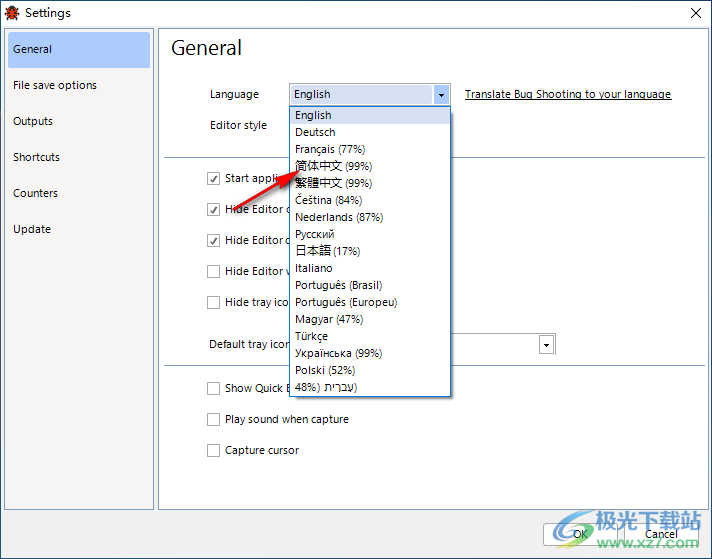
4、如圖所示,進入快捷鍵設置界面,雙擊捕捉圖像就可以彈出新的快捷鍵設置

5、您可以選擇一種新的快捷鍵,例如設置Ctrl+A,不要和電腦上的其他軟件沖突

6、點擊Ctrl+A就可以進入截圖模式,鼠標左鍵拖動一個區域就可以自由截圖了

7、截圖完畢自動進入編輯界面,在這里可以添加箭頭內容,可以添加矩形框,添加文字
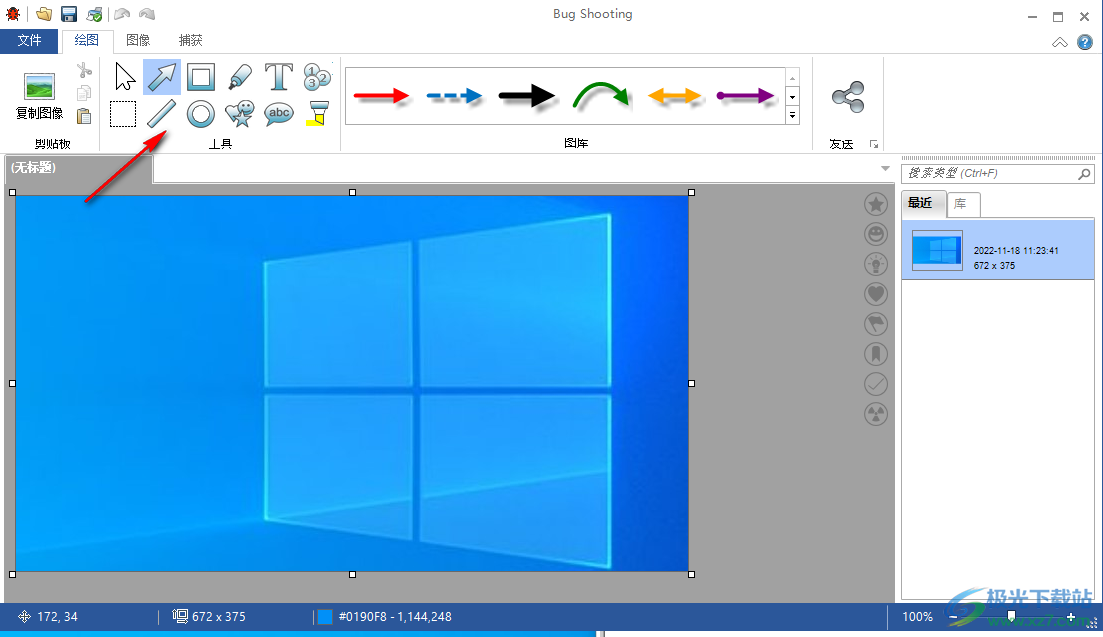
8、例如添加文字內容,可以在頂部切換文字的顏色,例如設置紅色

9、點擊Ctrl+S就可以保存當前編輯的圖像,可以選擇png保存

10、也可以在保存的窗口底部選擇JPG格式。GIF格式,選擇一個文件夾就可以保存截圖

11、在捕捉界面可以一鍵捕捉活動窗口,可以全屏截圖,可以對攝像頭截圖

12、啟動應用程序在系統托盤模式、隱營編器到最小化、在應用程序啟動加時隱編輯器、發送載圖時隱編輯器、在捕獲過程中隱托盤圖標

13、捕獲圖像Ctrl+A、重復上一次浦獲(Ctrl+Alt+Print)捕獲系列、顯示編輯器、捕獲(全部)、之后捕獲(在編輯器顯示)

下載地址
- Pc版
BugShooting截圖軟件 v2.18.2.862 電腦版
本類排名
本類推薦
裝機必備
換一批- 聊天
- qq電腦版
- 微信電腦版
- yy語音
- skype
- 視頻
- 騰訊視頻
- 愛奇藝
- 優酷視頻
- 芒果tv
- 剪輯
- 愛剪輯
- 剪映
- 會聲會影
- adobe premiere
- 音樂
- qq音樂
- 網易云音樂
- 酷狗音樂
- 酷我音樂
- 瀏覽器
- 360瀏覽器
- 谷歌瀏覽器
- 火狐瀏覽器
- ie瀏覽器
- 辦公
- 釘釘
- 企業微信
- wps
- office
- 輸入法
- 搜狗輸入法
- qq輸入法
- 五筆輸入法
- 訊飛輸入法
- 壓縮
- 360壓縮
- winrar
- winzip
- 7z解壓軟件
- 翻譯
- 谷歌翻譯
- 百度翻譯
- 金山翻譯
- 英譯漢軟件
- 殺毒
- 360殺毒
- 360安全衛士
- 火絨軟件
- 騰訊電腦管家
- p圖
- 美圖秀秀
- photoshop
- 光影魔術手
- lightroom
- 編程
- python
- c語言軟件
- java開發工具
- vc6.0
- 網盤
- 百度網盤
- 阿里云盤
- 115網盤
- 天翼云盤
- 下載
- 迅雷
- qq旋風
- 電驢
- utorrent
- 證券
- 華泰證券
- 廣發證券
- 方正證券
- 西南證券
- 郵箱
- qq郵箱
- outlook
- 阿里郵箱
- icloud
- 驅動
- 驅動精靈
- 驅動人生
- 網卡驅動
- 打印機驅動
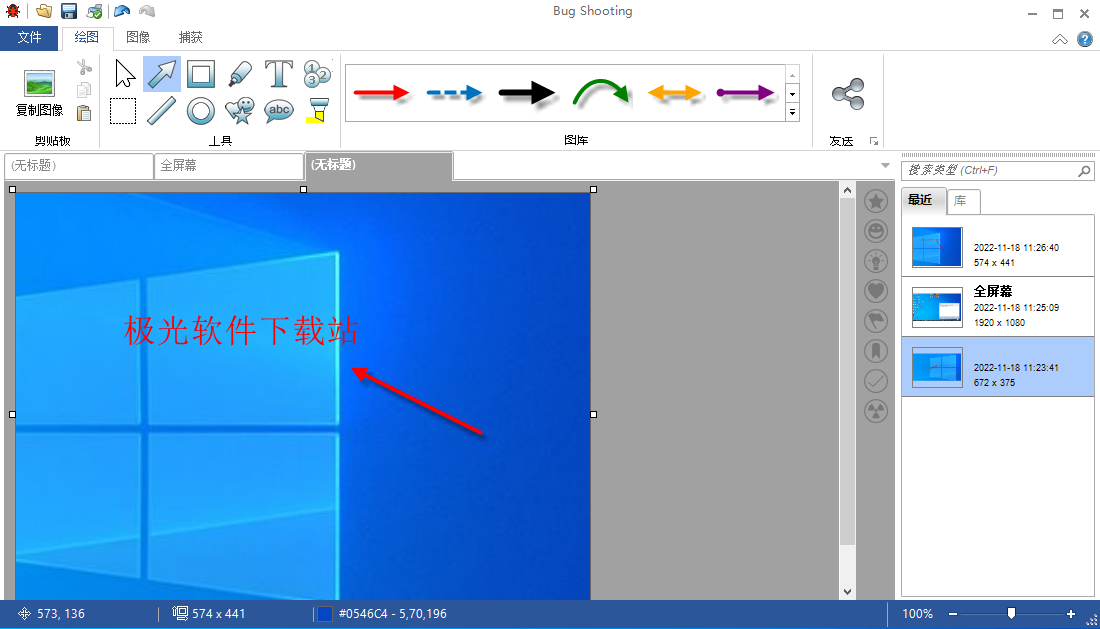

































網友評論